Găsirea numelui modelului și a numărului de serie ale computerului Mac
Folosește oricare dintre aceste modalități pentru a găsi numele modelului și numărul de serie ale computerului tău Mac.
Despre acest Mac
Din meniul Apple () din colțul ecranului, alege opțiunea Despre acest Mac. Apoi găsește numărul de serie în informațiile afișate.
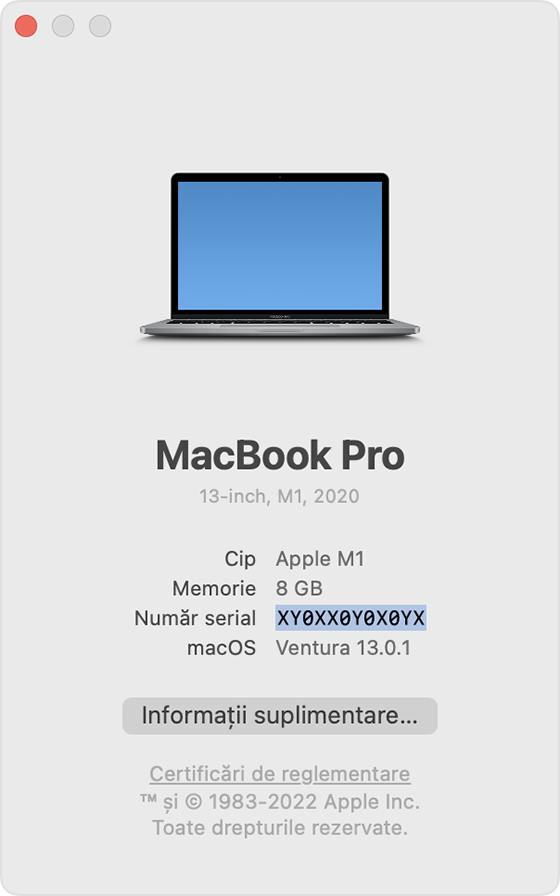
Informații despre sistem
Apasă și ține apăsată tasta Opțiune de pe tastatură când alegi meniul Apple > Informații sistem din bara de meniu.
Selectează Hardware în bara laterală.
Vei găsi numele modelului și numărul de serie în partea dreaptă.
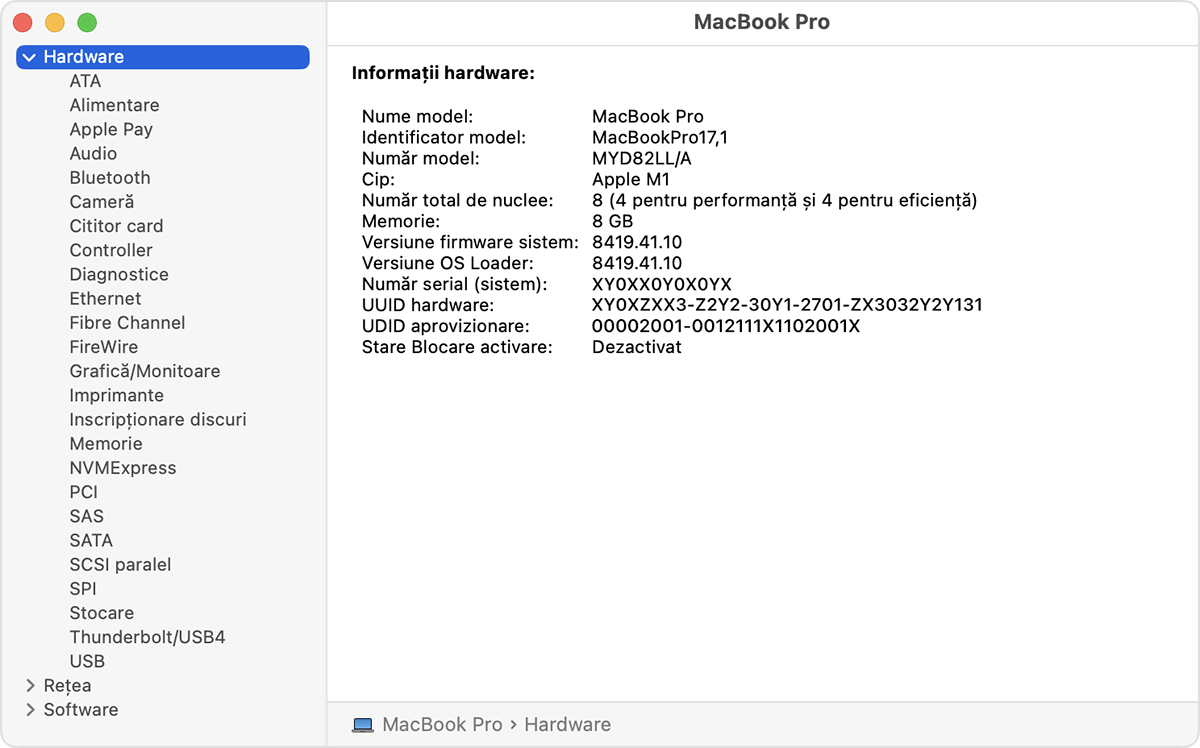
De asemenea, funcționalitatea Informații sistem îți poate citi numărul de serie cu voce tare. Din bara de meniu din Informații sistem, alege Fișier > Enunță numărul de serie. Sau apasă Comandă-4.
Produs sau ambalaj
Caută numărul de serie imprimat pe computerul Mac sau pe ambalajul original al acestuia. Pentru detalii, consultă pagina de identificare a produsului pentru MacBook Pro, MacBook Air, MacBook, iMac, Mac mini, Mac Studio sau Mac Pro.
appleid.apple.com
Autentifică-te la appleid.apple.com.
Fă clic pe Dispozitive în bara laterală.
În cazul în care computerul tău Mac este listat în partea dreaptă, fă clic pe numele acestuia pentru a vedea numele modelului și numărul de serie.
Terminal
Deschide aplicația Terminal, care se află în dosarul Utilitare din dosarul Aplicații.
Tastează sau lipește această comandă în Terminal:
system_profiler SPHardwareDataTypeApasă pe Retur pentru a introduce comanda. Terminal afișează apoi o prezentare generală a hardware-ului, care include numele modelului și numărul de serie.
Aplicația Terminal este disponibilă, de asemenea, din meniul Utilitare atunci când pornești computerul Mac din Recuperare macOS.
Dacă ai nevoie de asistență suplimentară, contactează un Apple Store sau un furnizor de servicii autorizat Apple.
